Add in là gì? Hướng dẫn cài đặt và sử dụng trong Office
Nhiều người khi làm việc với Microsoft Office thường băn khoăn về các tiện ích đi kèm và cách tận dụng chúng hiệu quả. Bài viết này sẽ phân tích rõ Add in là gì, đồng thời cho bạn cái nhìn cụ thể để ứng dụng vào công việc hằng ngày.
Add in là gì trong Microsoft Office?
Add-in là các tiện ích mở rộng được tích hợp thêm vào bộ ứng dụng Microsoft Office. Mục đích của chúng là nâng cao trải nghiệm, hỗ trợ những tính năng mà phần mềm gốc chưa có sẵn. Người dùng khi kích hoạt Add-in có thể nhanh chóng xử lý các dạng tài liệu phức tạp như bảng tính, biểu đồ hay các công thức nâng cao.
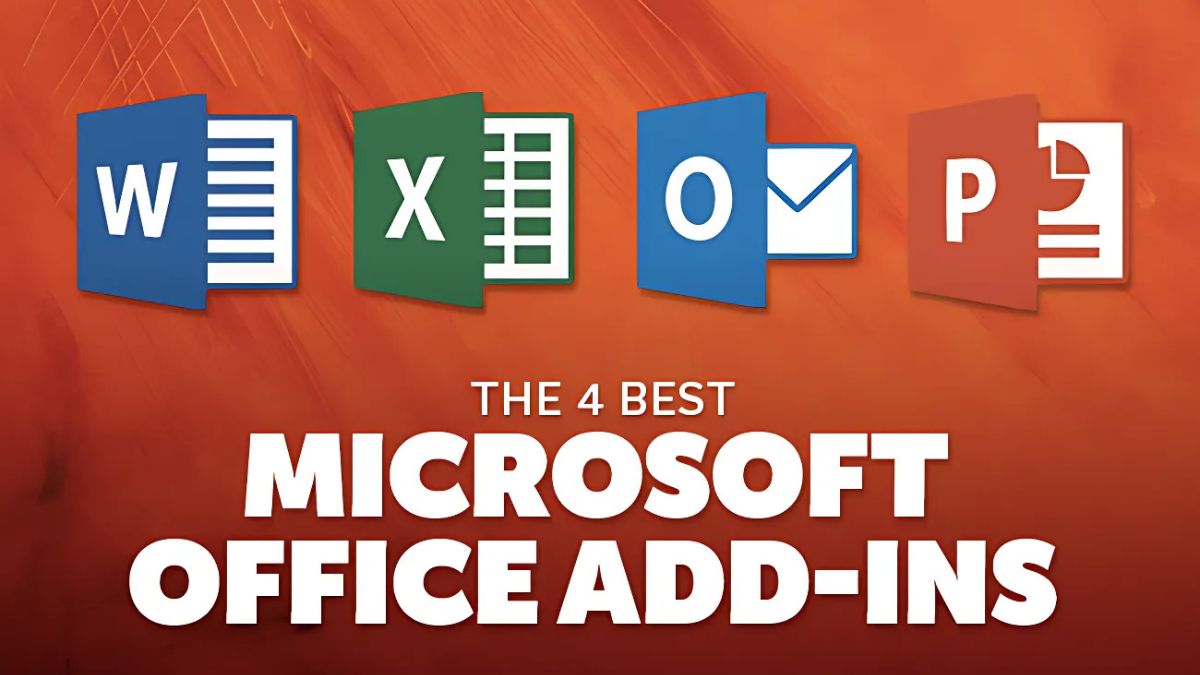
Trong thực tế, Microsoft cung cấp một kho tiện ích khổng lồ ngay trong Office Store. Tại đây, mỗi người có thể thêm Add-ins vào Office chỉ với vài bước cơ bản. Một số tiện ích có thể sử dụng ngay trong Office, nhưng cũng có add-in cần cài thêm phần mềm hoặc kết nối dịch vụ ngoài để hoạt động đầy đủ.
Cùng với các ứng dụng văn phòng, Asus vẫn là lựa chọn phổ biến cho nhiều người khi làm việc. Việc sử dụng Add-ins trên nền tảng này trở nên thuận tiện và dễ triển khai hơn. Tham khảo ngay thiết bị theo nhu cầu của bạn tại Cellphones!
[Product_Listing categoryid="693" propertyid="" customlink="https://cellphones.com.vn/laptop/asus.html" title="Danh sách Laptop ASUS đang được quan tâm nhiều tại CellphoneS"]
Các loại Add-ins phổ biến trong Word, Excel, PowerPoint
Trong hệ sinh thái Microsoft Office, việc sử dụng Add-ins được phân loại theo mục đích, giúp người dùng dễ dàng chọn lựa phù hợp với nhu cầu làm việc. Cách chia nhóm này giúp người dùng dễ định hướng và nâng cao hiệu quả xử lý công việc mỗi ngày.
- Hỗ trợ soạn thảo và chỉnh sửa văn bản: Các tiện ích này giúp kiểm tra lỗi chính tả, cải thiện câu chữ và nâng cao chất lượng nội dung khi làm việc trong Word.
- Chèn và bổ sung nội dung: Một số tiện ích mang đến khả năng chèn hình ảnh, biểu tượng hoặc yếu tố trực quan khác, làm tài liệu thêm sinh động.
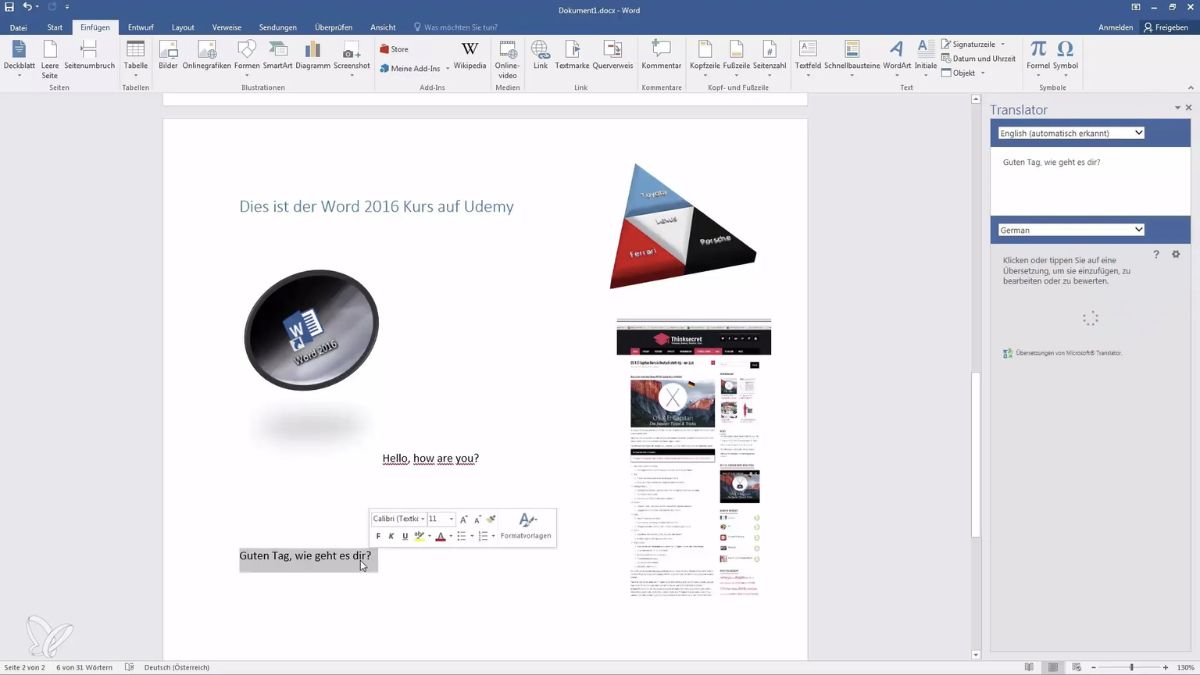
- Quản lý và phân tích dữ liệu: Dành cho Excel, nhóm tiện ích này hỗ trợ làm sạch, xử lý dữ liệu và trực quan hóa thông tin bằng biểu đồ.
- Thiết kế và thuyết trình sáng tạo: Trong PowerPoint, các công cụ bổ trợ này cho phép thêm hiệu ứng, tạo nội dung tương tác và hỗ trợ thiết kế chuyên nghiệp hơn.
Hướng dẫn thiết lập Add-in có sẵn trong Office
Để hỗ trợ người dùng dễ thao tác, nội dung tiếp theo đây sẽ hướng dẫn các bước thêm tiện ích trong Office. Ví dụ minh họa được thực hiện trên Word 2023 để bạn tiện theo dõi.
1. Mở công cụ tiện ích trong Word:
Sau khi vào tài liệu Word, hãy chọn thẻ Insert, rồi nhấn tiếp vào My Add-ins để truy cập.
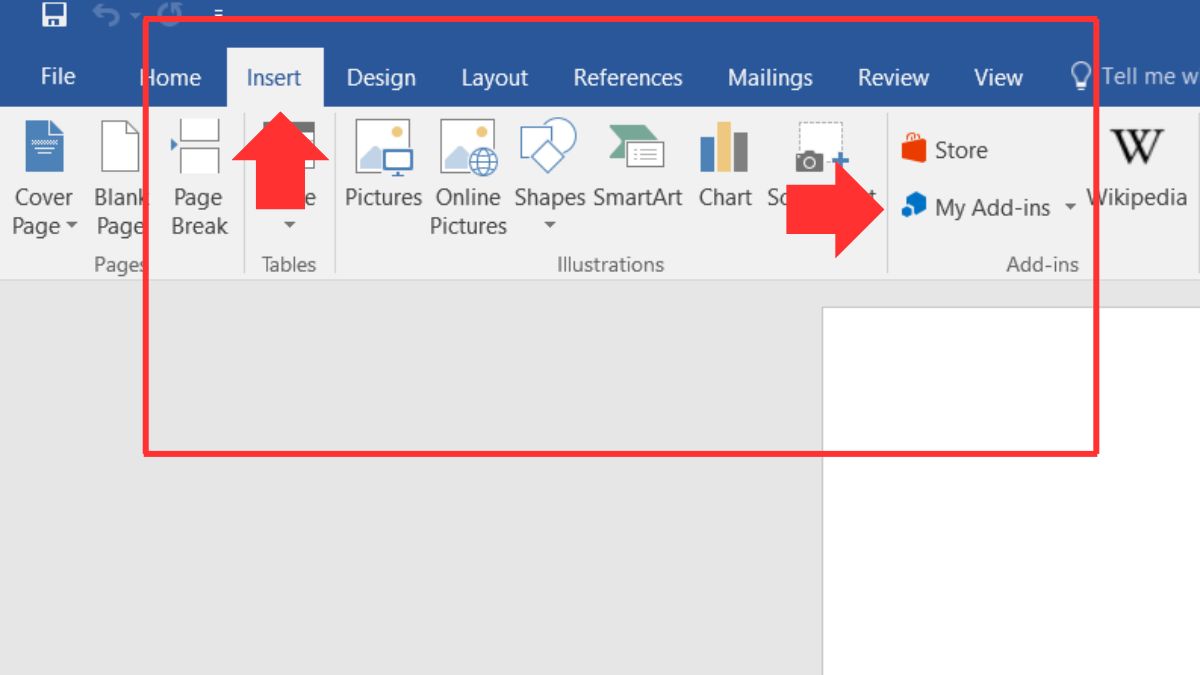
2. Truy cập cửa hàng tiện ích:
Khi hộp thoại tiện ích hiển thị, bạn bấm chọn Office Store để xem các tiện ích trực tuyến.
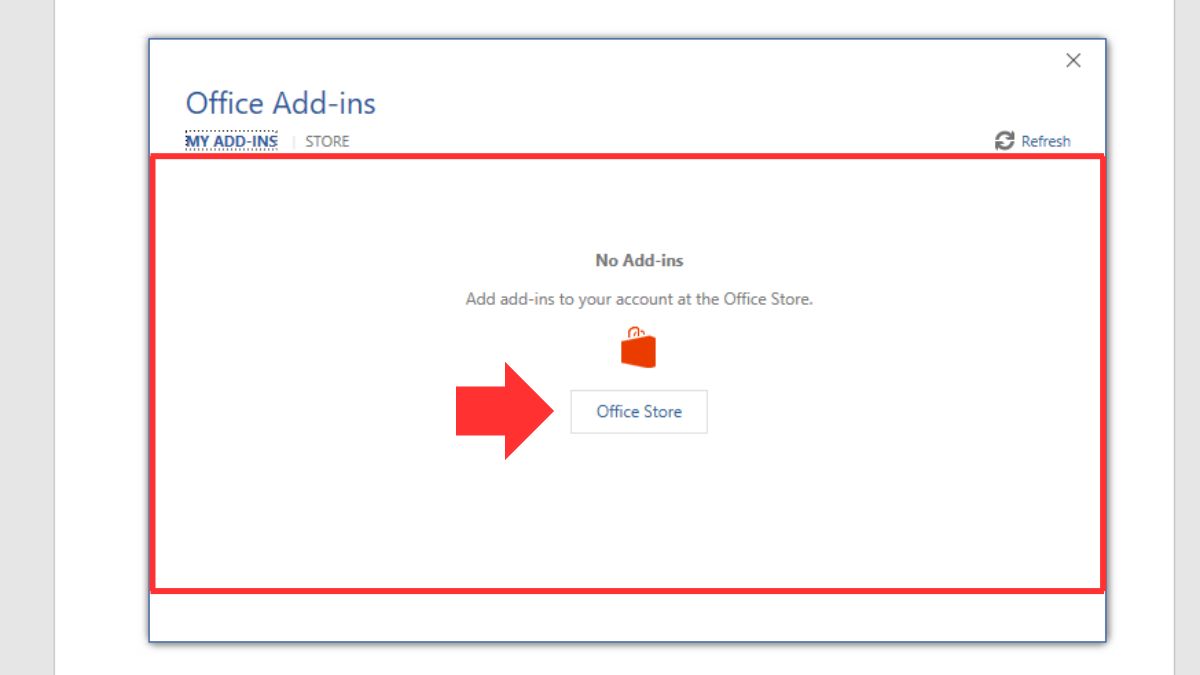
3. Thêm tiện ích mong muốn:
Nhập từ khóa tìm kiếm hoặc chọn tiện ích từ danh sách gợi ý, sau đó nhấn Add để cài đặt.
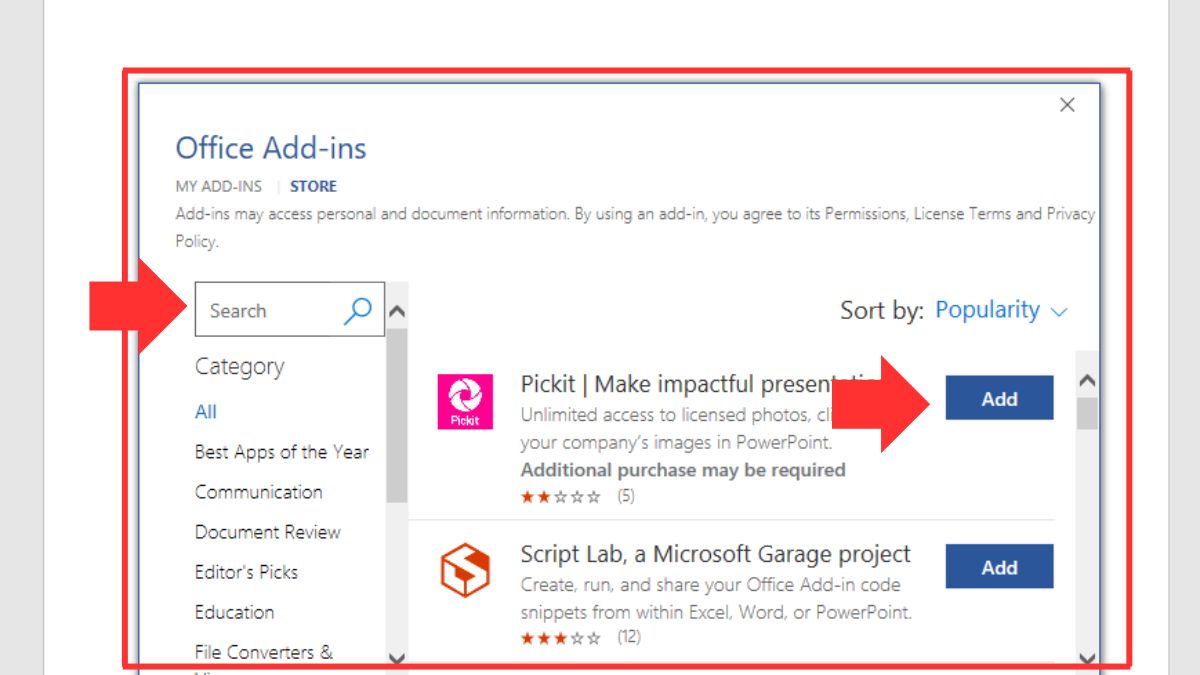
Chỉ với vài thao tác, tiện ích mới đã sẵn sàng để đồng hành cùng bạn trong quá trình soạn thảo. Đây cũng chính là cách đơn giản nhất để cài đặt Add-in trong Office mà bất kỳ ai cũng thực hiện được.
Cách cài đặt và sử dụng Add-in trong Office
Khi đã làm quen với việc thêm tiện ích, bạn có thể tiếp tục thao tác nâng cao hơn. Những bước tiếp theo sẽ giúp bạn quản lý Add-in linh hoạt và thuận tiện hơn.
Cài đặt Add-in từ Office Store
Cài đặt Add-in trong Office trở nên đơn giản khi thực hiện trực tiếp qua Office Store. Các bước sau sẽ giúp bạn cài đặt tiện ích Add-ins phù hợp cho nhu cầu làm việc.
1. Truy cập mục tiện ích trong Word:
Khởi động Word, sau đó đi tới thanh Insert và chọn My Add-ins để mở phần tiện ích.
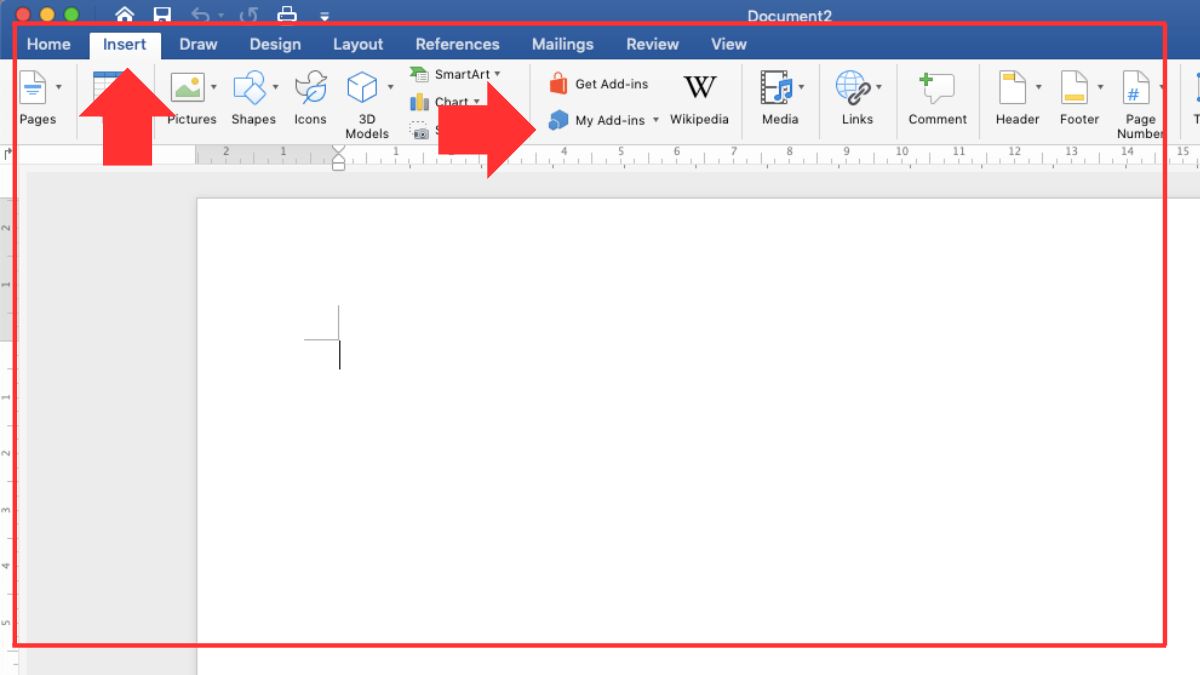
2. Mở cửa sổ Office Store:
Khi bảng Add-ins xuất hiện, hãy nhấn vào Office Store để truy cập kho tiện ích trực tuyến.
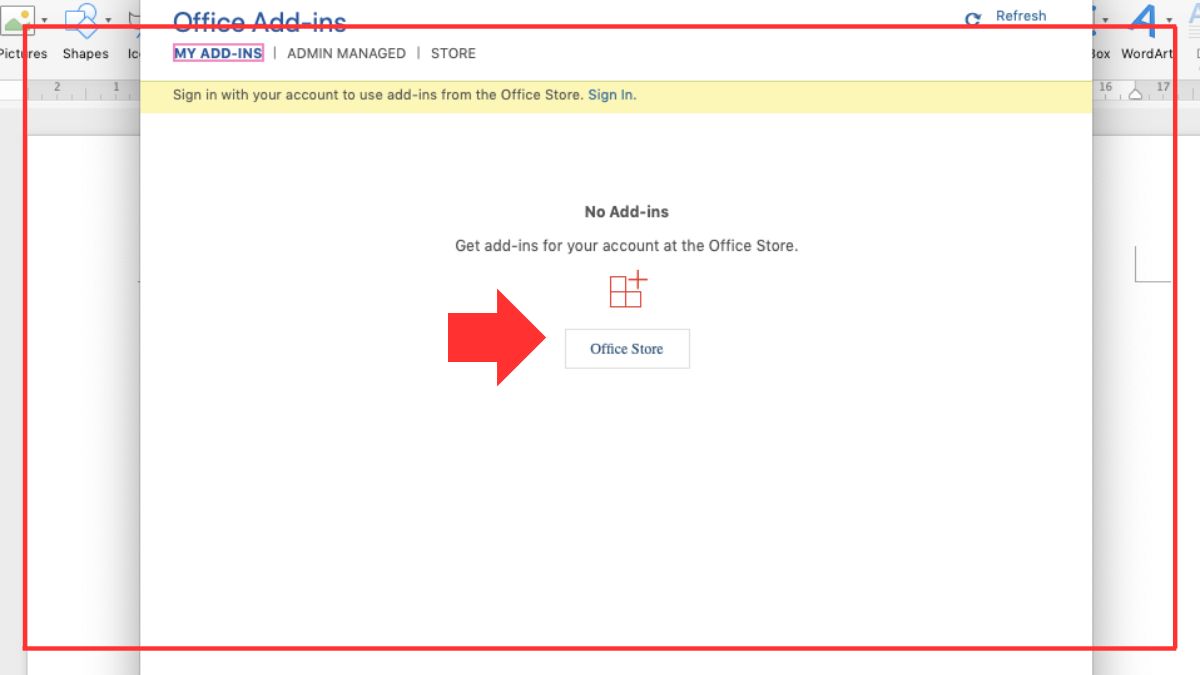
3. Tìm và thêm tiện ích cần dùng:
Gõ từ khóa vào ô tìm kiếm hoặc chọn Add ở tiện ích được đề xuất để cài đặt ngay.
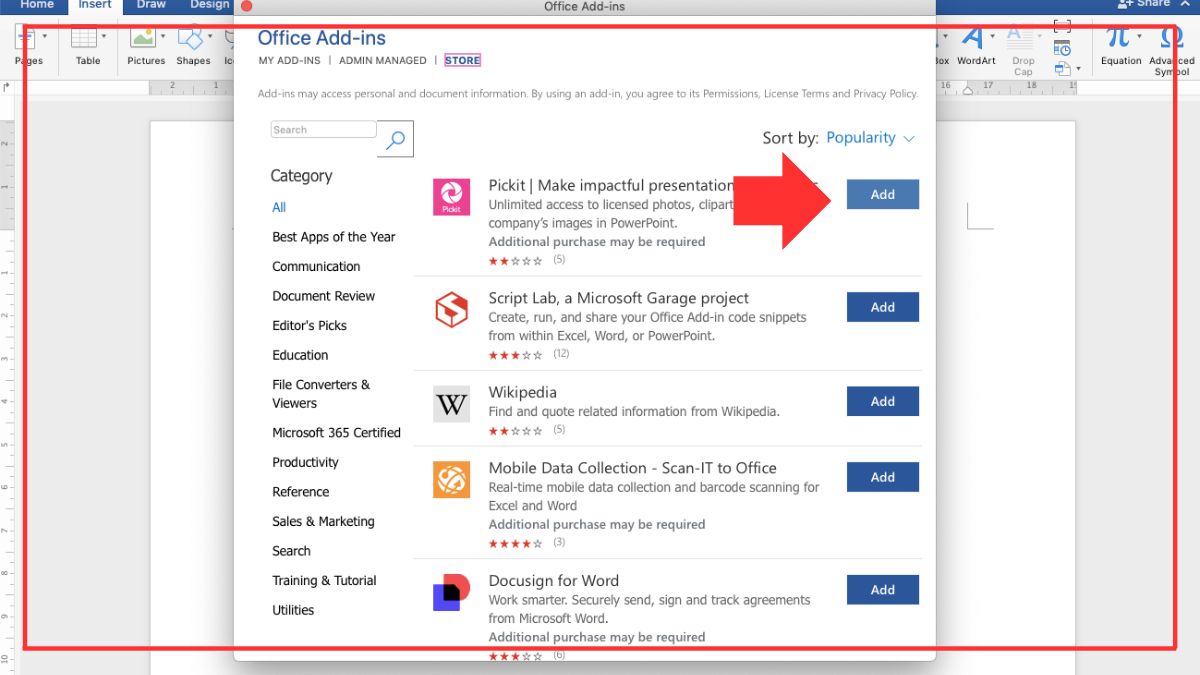
Sử dụng Add-in đã cài
Sau khi cài đặt thành công, bạn cần biết cách kích hoạt để tận dụng hết tính năng của tiện ích. Việc sử dụng Add-ins đều đặn sẽ giúp tăng năng suất và hỗ trợ nhiều tính năng mở rộng không có trong Office mặc định.
1. Mở mục chèn tiện ích:
Khi đã vào file làm việc, hãy truy cập thanh menu Insert, sau đó chọn My Add-ins để mở kho tiện ích đã có.
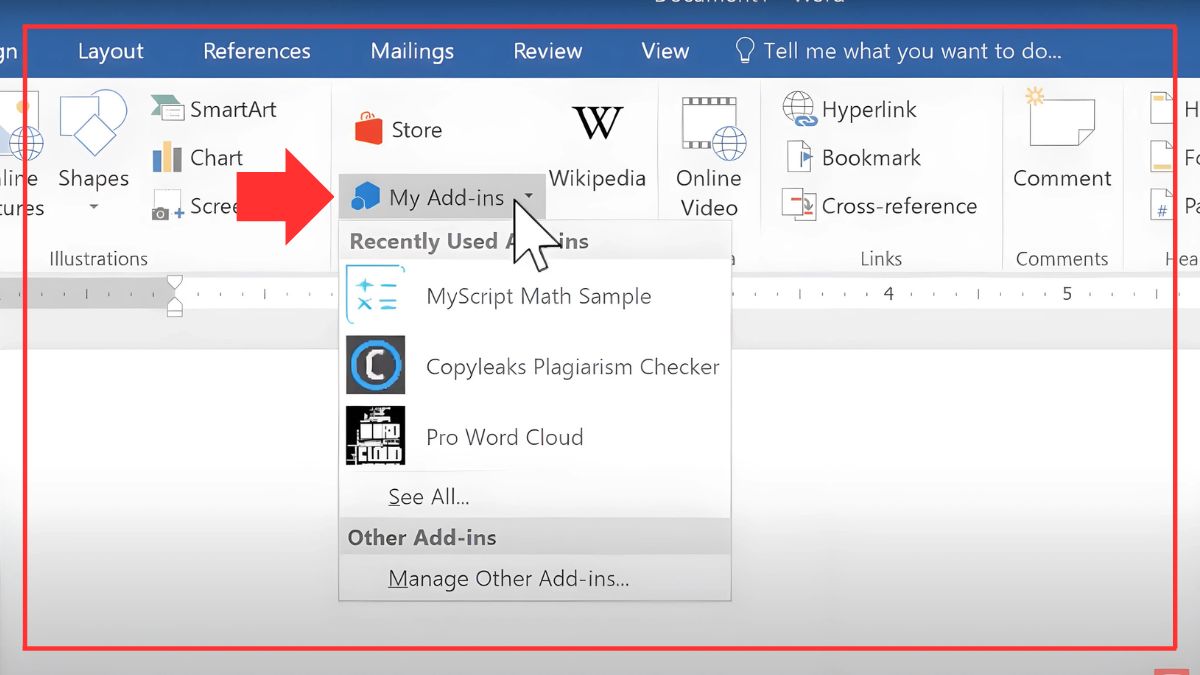
2. Chọn tiện ích mong muốn:
Từ danh sách hiển thị, bạn hãy bấm vào Add-in cần sử dụng để kích hoạt trong ứng dụng.

3. Bắt đầu thao tác trên công cụ:
Chờ vài giây để bảng tính năng hiển thị, rồi tiến hành sử dụng trực tiếp ngay trong giao diện Office.
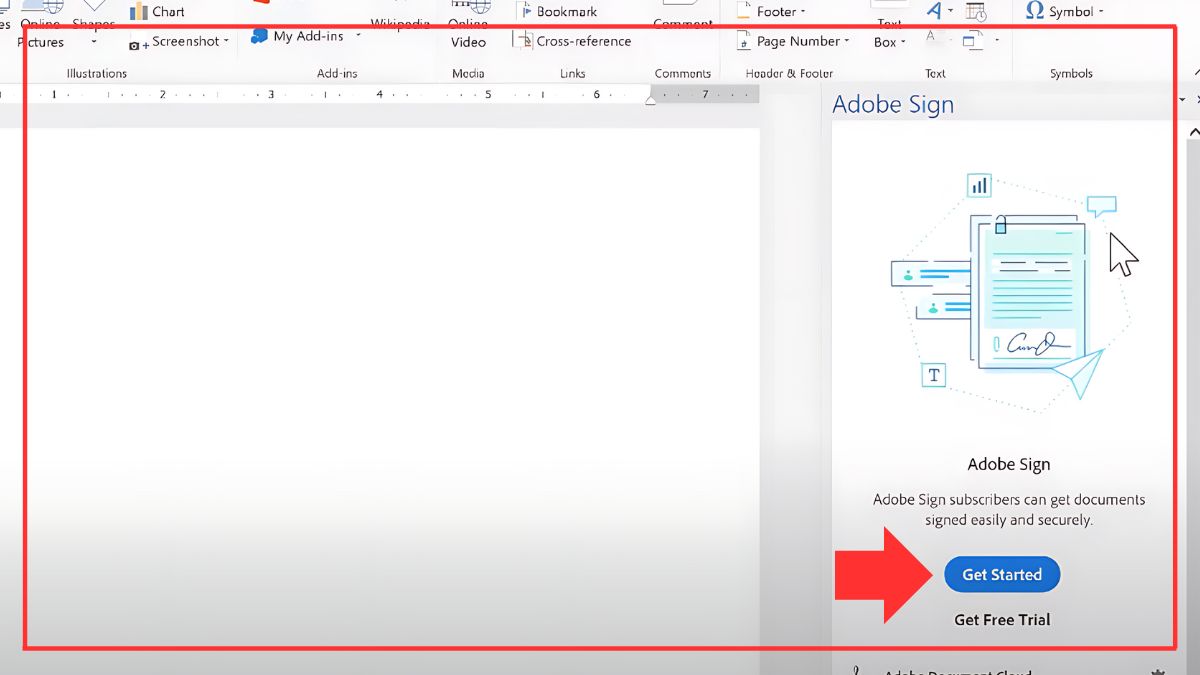
Gỡ bỏ Add-in không cần thiết
Nhiều người thêm Add-in vào hệ sinh thái Office nhưng không biết cách loại bỏ khi không cần nữa. Để loại bỏ các tiện ích mở rộng Add-in khi không còn cần thiết, bạn hãy làm theo các thao tác được hướng dẫn sau đây.
1. Truy cập bảng tính Excel:
Hãy khởi chạy file Excel mà bạn muốn tạm dừng tiện ích, sau đó tìm đến mục File trong thanh menu chính.
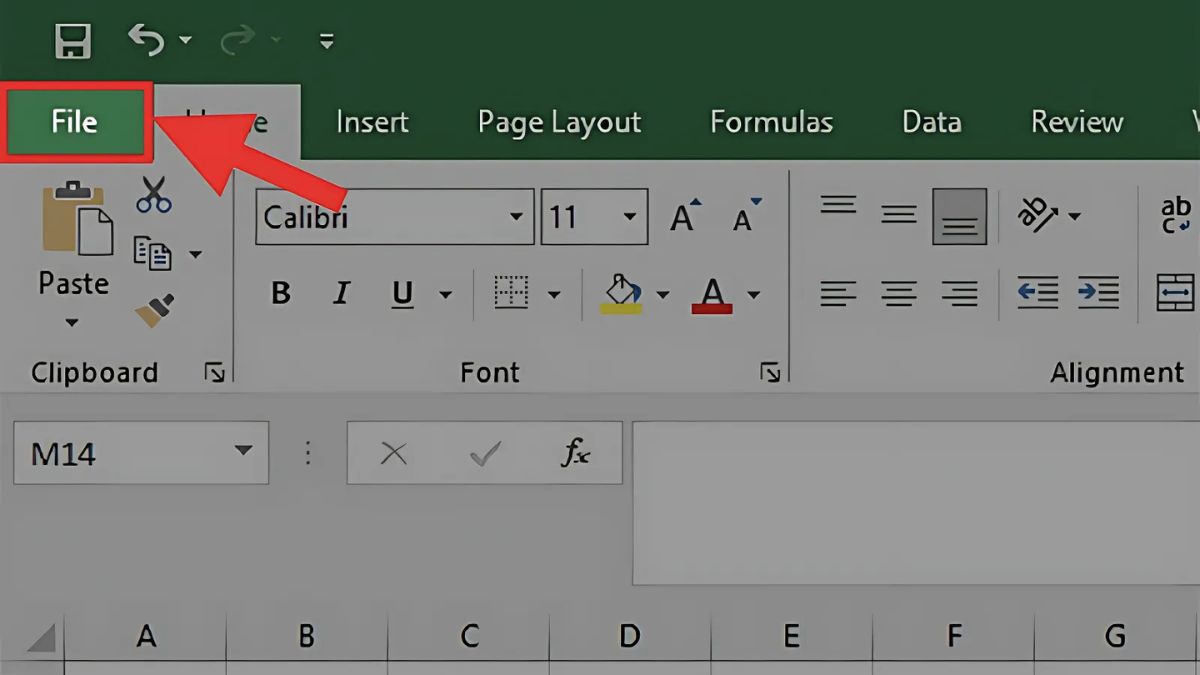
2. Vào phần thiết lập nâng cao:
Trong giao diện vừa mở, bạn tiếp tục chọn More và di chuyển đến mục Options để mở bảng cài đặt.
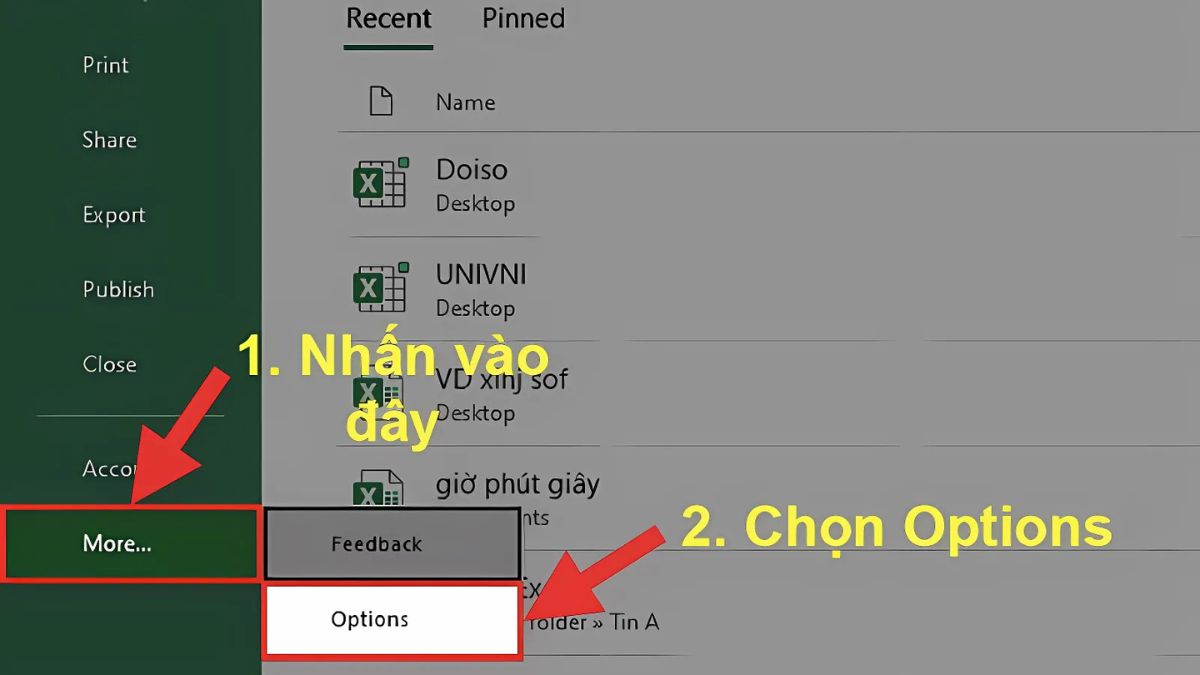
3. Chọn khu vực quản lý công cụ bổ trợ:
Trong hộp thoại hiện ra, hãy nhấn vào Add-ins, tiếp theo chọn Excel Add-ins, rồi bấm Go để điều hướng đến danh sách tiện ích.
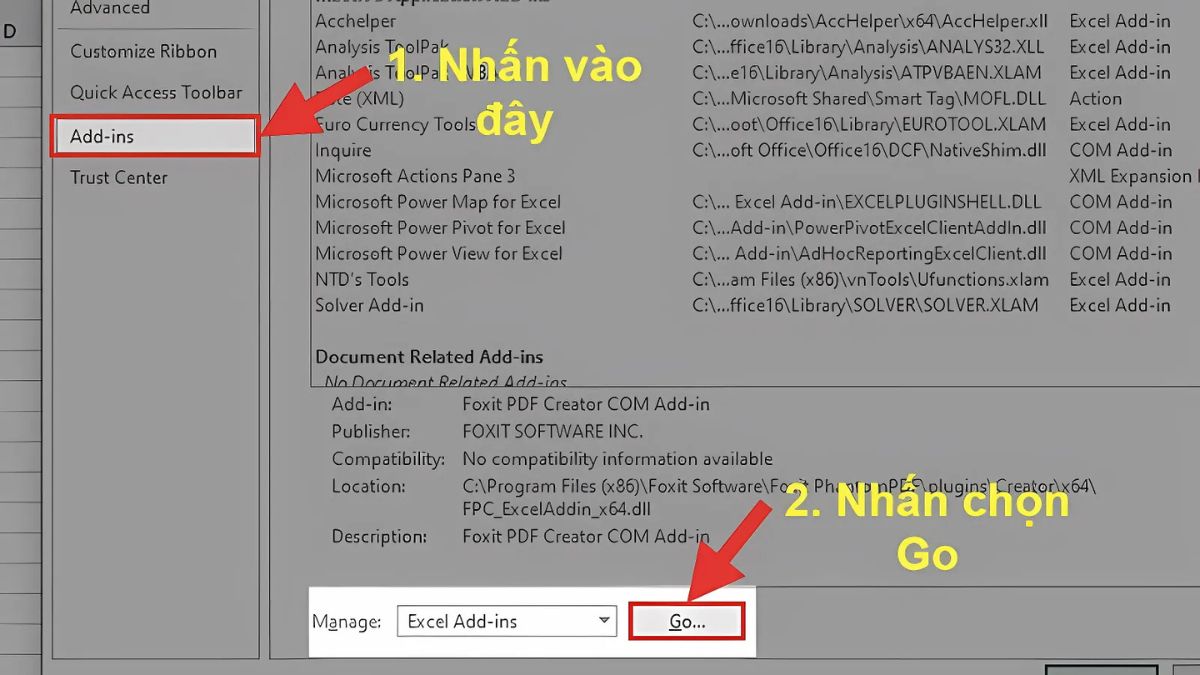
4. Tắt tiện ích không cần dùng:
Bỏ chọn dấu tích ở ô của tiện ích bạn muốn ngừng kích hoạt, cuối cùng xác nhận bằng cách nhấn OK.
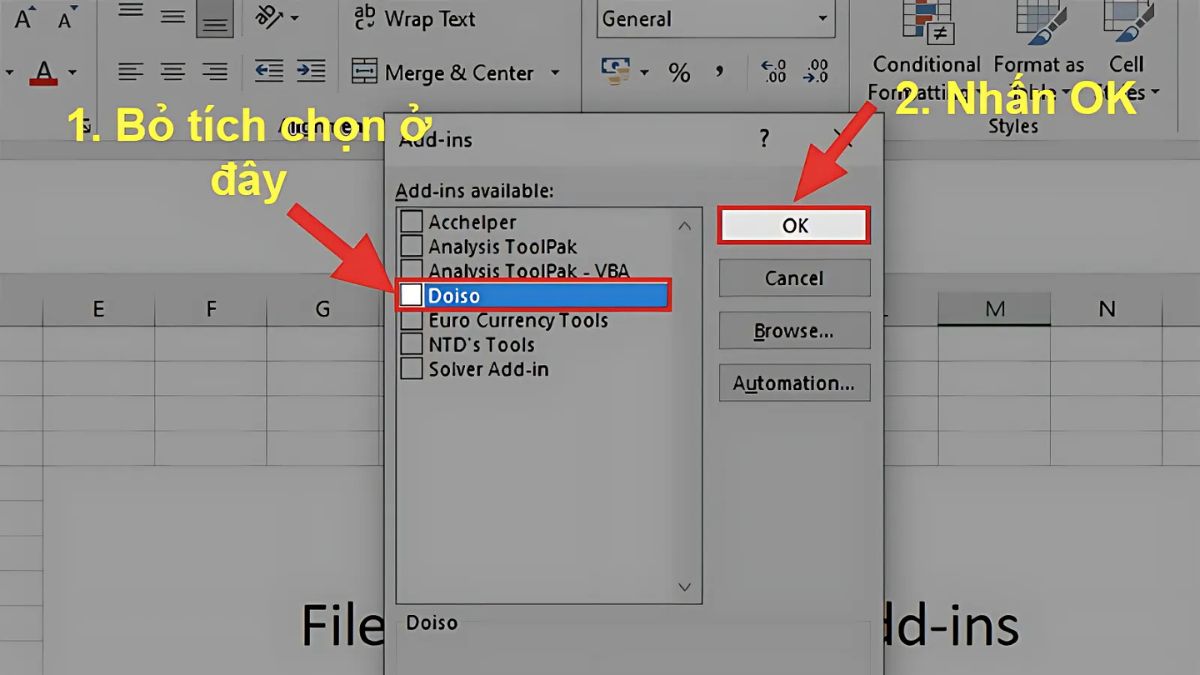
Lưu ý: Đây là quy trình cho Add-ins (COM/VSTO hoặc legacy VBA add-ins). Quy trình Add-ins web-based khác có thể thay đổi, bạn có thể tham khảo tại trang hỗ trợ của Microsoft.
Ưu điểm và hạn chế khi sử dụng Add-in Office
Khi khai thác và sử dụng Add-ins trong Office, bạn sẽ cảm nhận rõ sự hỗ trợ tiện lợi cho nhiều tác vụ khác nhau. Tuy vậy, người dùng cũng cần cân nhắc những điểm hạn chế trước khi áp dụng rộng rãi.
Ưu điểm
Add-in mang lại khả năng mở rộng chức năng mà Office gốc không có. Người dùng có thể khai thác nhiều công cụ chuyên biệt ngay trong phần mềm quen thuộc. Nhờ đó, quá trình xử lý dữ liệu, thiết kế, soạn thảo hay trình bày đều trở nên nhanh gọn.
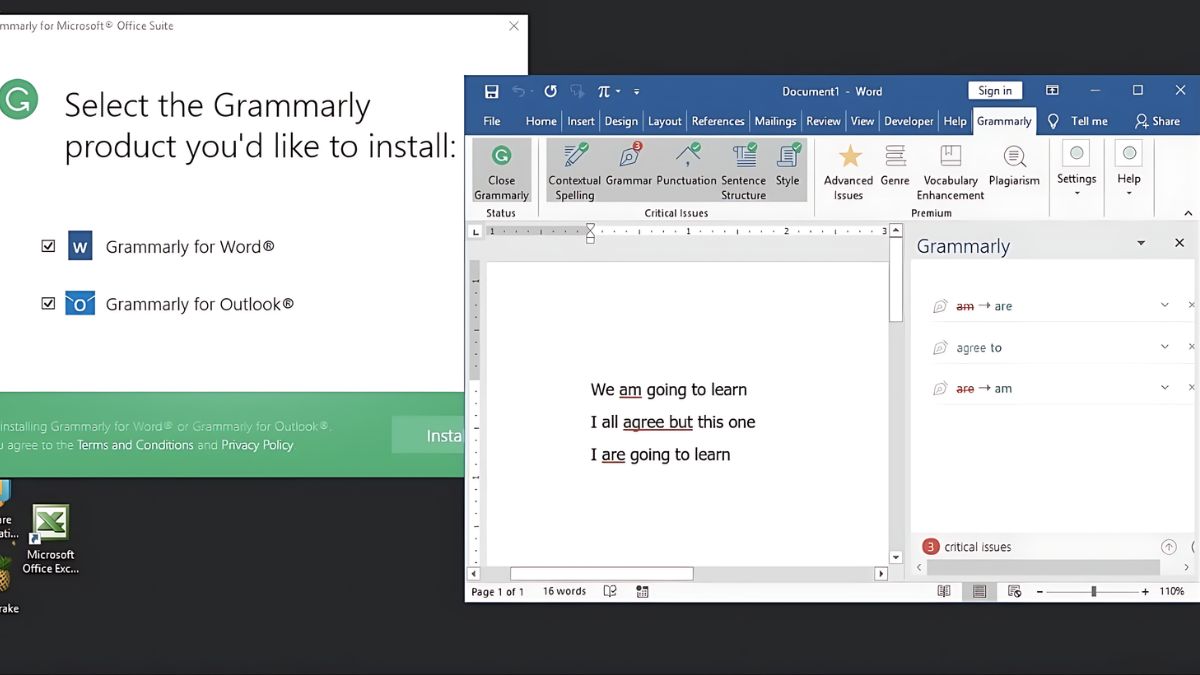
Một số khác còn hỗ trợ kết nối dữ liệu trực tuyến, giúp đồng bộ thông tin nhanh chóng và chính xác. Đây là ưu điểm nổi bật khi thêm Add-ins vào Office.
Hạn chế cần lưu ý
Dù tiện lợi, Add-in cũng có một số giới hạn. Một số tiện ích yêu cầu internet để hoạt động, điều này có thể gây gián đoạn khi làm việc ngoại tuyến.
Ngoài ra, cài quá nhiều Add-in cùng lúc dễ khiến ứng dụng nặng hơn, thậm chí xảy ra xung đột tính năng. Do đó, bạn nên chọn lọc, chỉ giữ lại những tiện ích thật sự cần thiết để tối ưu trải nghiệm.
Một số Add-ins Microsoft Office miễn phí, hữu ích
Trong kho tiện ích của Office Store, người dùng có thể dễ dàng tìm thấy nhiều Add-in miễn phí hỗ trợ cho công việc hằng ngày. Các tiện ích này không chỉ giúp thao tác nhanh hơn mà còn mang đến nhiều lựa chọn phù hợp cho từng nhu cầu.
- Với Word, bạn có thể tận dụng Grammarly for Microsoft Word để kiểm tra ngữ pháp, Wikipedia để tra cứu kiến thức nhanh chóng hoặc Symbol Search để tìm ký hiệu đặc biệt.
- Đối với Excel, các tiện ích như Analysis ToolPak, People Graph hay Bing Maps sẽ hỗ trợ phân tích dữ liệu, trực quan hóa thông tin và tạo báo cáo sinh động.
- Trong PowerPoint, Pexels Images, Lucidchart Diagrams hay Pickit Free Images lại mang đến kho hình ảnh và sơ đồ phong phú, giúp bài thuyết trình ấn tượng hơn.
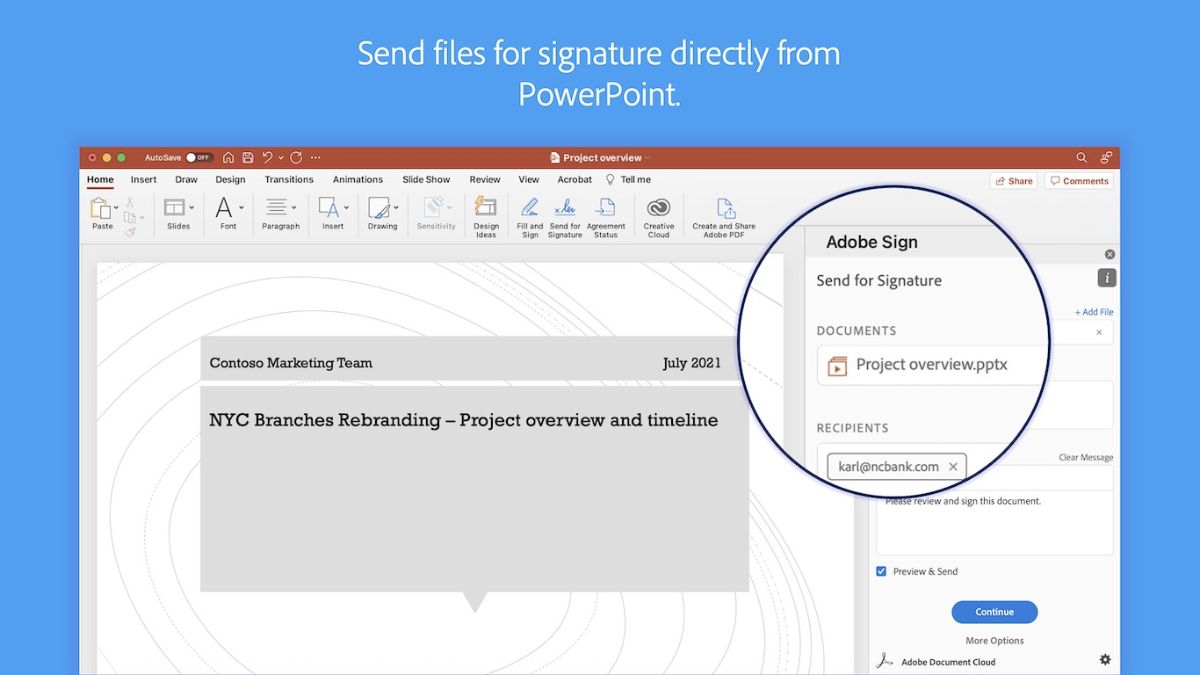
Những tiện ích này được sử dụng rộng rãi, dễ thao tác và hoàn toàn tương thích với phiên bản Office mới nhất. Chúng minh chứng cho giá trị thiết thực mà các công cụ bổ trợ này mang lại cho công việc hàng ngày.
Qua nội dung trên, bạn đã hiểu rõ Add in là gì cùng các thao tác cài đặt, sử dụng và quản lý tiện ích trong Office. Việc nắm vững Add-in Office là gì sẽ giúp bạn khai thác đúng cách, tăng hiệu quả làm việc và mở rộng khả năng khi sử dụng hệ sinh thái của Microsoft.
Xem thêm bài viết tại chuyên mục: Tin học văn phòng
Câu hỏi thường gặp
Cách kiểm tra Add-in nào đang chạy trong Office?
Add-in đã cài có đồng bộ giữa các thiết bị không?
Có cần kết nối internet để sử dụng Add-in không?

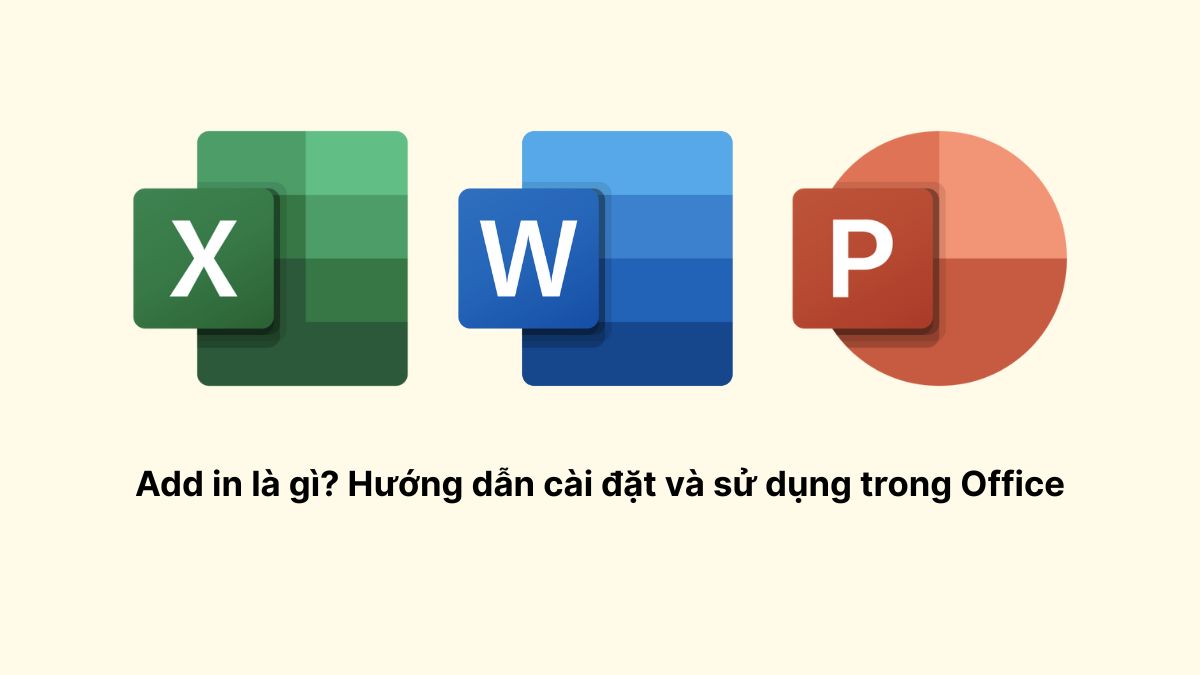





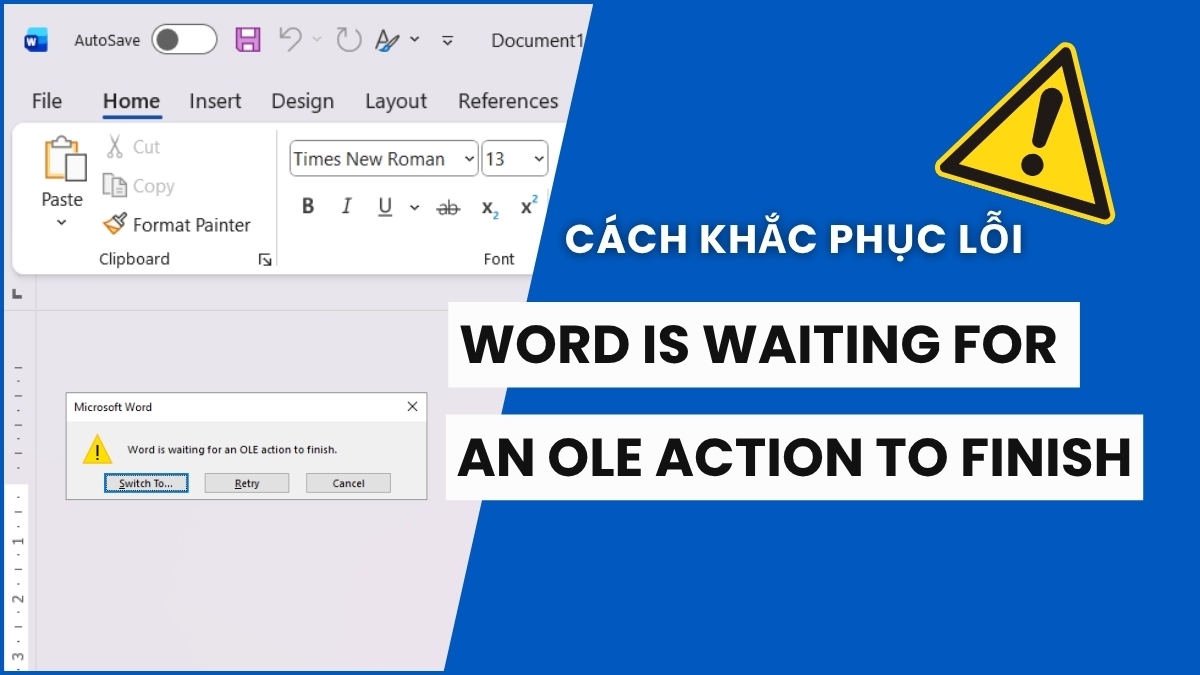
Bình luận (0)